Screens 5 ist eine robuste und dennoch benutzerfreundliche Client-App zur Bildschirmfreigabe, die nahtlose Verbindungen zu Ihren Computern weltweit und deren Steuerung ermöglicht. Zugänglich auf Mac, iPad, iPhone und Vision Pro für beispiellosen Komfort.
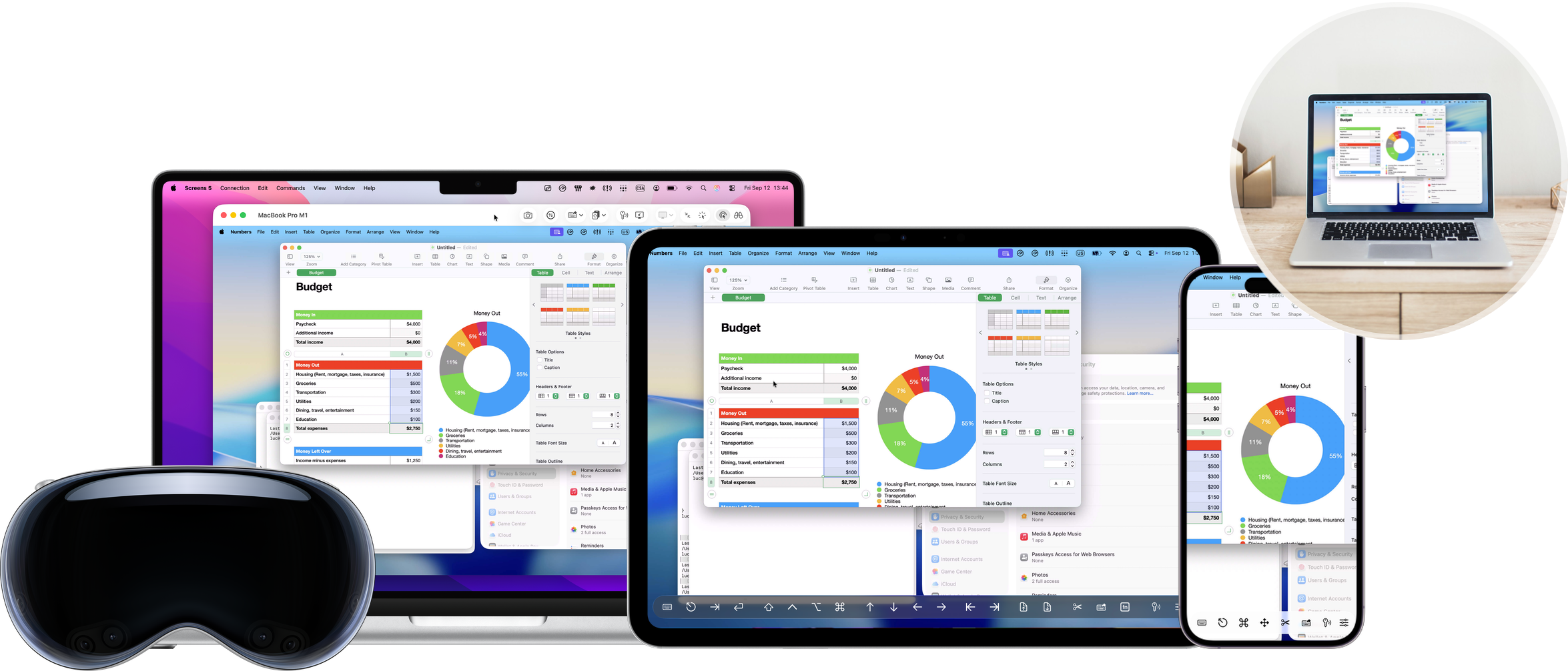
Für diejenigen, die von früheren Versionen von Screens umsteigen, gibt es eine transformierte Bibliothek mit mehreren Abschnitten. Dieser Leitfaden wurde erstellt, um Klarheit darüber zu schaffen, was jeder Abschnitt darstellt, und um Ihnen dabei zu helfen, herauszufinden, welche Abschnitte Ihren spezifischen Anforderungen entsprechen.
Abschnitte
In Screens 5 werden Verbindungen in vier Abschnitte unterteilt:
Links
Stellen Sie eine Verbindung zu Verbindungen her, die über Screens Assist, Schnellverbindung oder eine URL hergestellt wurden.
In der Nähe
Stellen Sie eine direkte Verbindung zu Computern in Ihrem lokalen Netzwerk her. Wenn Sie auf Ihrem Mac Remote Management oder Bildschirmfreigabe aktivieren, verwendet macOS Bonjour, um den Dienst zu bewerben, sodass Screens Ihren Mac erkennt und im Bereich "In der Nähe" anzeigt.
Unter Windows übernimmt Screens Connect die Übertragung der Verfügbarkeit, damit Screens den Computer entsprechend erkennen und auflisten kann.
Screens Connect
Greifen Sie von überall auf Ihren Mac oder Windows PC zu. Erstellen Sie ein kostenloses Konto und installieren Sie Screens Connect für einfache lokale und Remote-Verbindungen.
Dies ist unsere empfohlene Methode, da sie alles bietet, was Sie für die Verbindung mit Ihren Computern sowohl lokal als auch remote benötigen.
Tailscale
Wenn Sie bereits über ein Tailscale-Konto verfügen, können Sie mit Screens ab Screens 5.3 ganz einfach auf Ihre registrierten Geräte zugreifen. Im Gegensatz zu Screens Connect ist Tailscale nicht auf Port-Mapping angewiesen und funktioniert in den meisten Netzwerken, einschließlich solchen ohne UPnP-Unterstützung oder solchen, die Carrier-Grade NAT oder ein VPN verwenden. Tailscale ist außerdem mit Linux und Raspberry Pi kompatibel und damit die ideale Wahl für den Zugriff auf Geräte über mehrere Plattformen hinweg (macOS, Windows, Linux usw.).
Sie können hier ein kostenloses Tailscale-Konto erstellen. Anweisungen zur Verwendung von Tailscale mit Screens 5 finden Sie in diesem Artikel.
Wir empfehlen auch Tailscale, da es alles bietet, was Sie für die lokale und Remote-Verbindung mit Ihren Computern benötigen.
Benutzerdefiniert Screens
Wenn Sie Ihre Verbindungen weiter anpassen möchten, können Sie personalisierte Verbindungen mit benutzerdefinierten URLs oder IP-Adressen erstellen, die mehr Flexibilität bieten als die Standardoptionen. Ideal für spezielle Benutzeranforderungen. Dieser Abschnitt stellt die Elemente dar, die in der Bibliothek Screens 4 enthalten sind, wenn Sie von einer früheren Version von Screens migriert sind.
Gruppen
Sie können Gruppen erstellen, um Ihre Screens Connect- und benutzerdefinierten Screens-Elemente zu organisieren.
Nächste Schritte
Initiieren Sie den Remote-Zugriff, indem Sie Ihre Computer konfigurieren. Ausführliche Anleitungen finden Sie in unseren Artikeln „Konfigurieren … für Remote-Zugriff“ im Abschnitt Erste Schritte.
